Cara Menonaktifkan Hamparan Layar Samsung, Ini Langkah Mudahnya
Konten dari Pengguna
26 Januari 2024 14:01 WIB
·
waktu baca 3 menitTulisan dari How To Tekno tidak mewakili pandangan dari redaksi kumparan
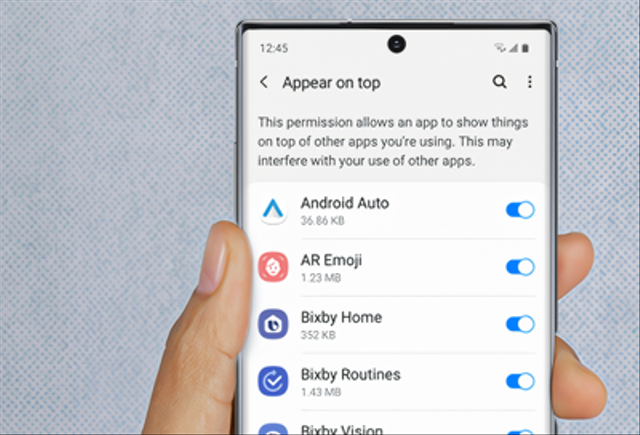
ADVERTISEMENT
ADVERTISEMENT
Mengutip dari laman Lifewire, hamparan layar bisa sangat bermanfaat, misalnya untuk aplikasi pesan seperti WhatsApp atau Messenger. Fitur hamparan layar yang diaktifkan pada aplikasi pesan dapat menampilkan chat heads.
Saat ada pesan masuk, chat heads biasanya akan muncul di atas aplikasi lain yang digunakan. Sehingga pengguna dapat membaca dan merespons pesan dengan cepat tanpa harus beralih ke aplikasi pesan.
Contoh lain dari fitur ini, yakni pada penggunaan aplikasi Twilight. Aplikasi tersebut digunakan untuk memberikan filter warna di atas layar dan mengurangi radiasi blue light. Ketika filter warna dari aplikasi Twilight diterapkan saat membuka aplikasi lain berarti ponsel Samsung sedang mengandalkan fitur hamparan layar.
Cara Menonaktifkan Hamparan Layar Samsung
Penting untuk diingat, fitur hamparan layar juga bisa disalahgunakan oleh aplikasi-aplikasi berbahaya. Misalnya, hamparan layar dari aplikasi berbahaya yang menyembunyikan kotak dialog izin. Hal tersebut dapat mengecoh pengguna untuk menyetujui sesuatu tanpa disadari.
ADVERTISEMENT
Untuk mencegah aktivitas berbahaya, biasanya ponsel Samsung memperingatkan pengguna dengan kotak peringatan “Screen Overlay Detected”. Jika kotak peringatan muncul secara tiba-tiba, pengguna mungkin akan kebingungan, sebab aplikasi yang dibuka juga tidak dapat berjalan dengan semestinya. Berikut cara menonaktifkan hamparan layar atau overlay layar yang dikutip dari laman resmi Samsung.
ADVERTISEMENT
Sebenarnya, kotak peringatan “Screen Overlay Detected” tak hanya muncul pada saat terdapat bahaya saja. Error ini beberapa muncul saat pengguna hendak membuka aplikasi baru atau melakukan pembelian di Play Store.
Cara Menonaktifkan Hamparan Layar di Ponsel Lain
Fitur hamparan layar ini tak hanya ada pada ponsel merek Samsung saja. Overlay layar dapat ditemukan pada ponsel-ponsel merek lain, begitu pula dengan masalah “Screen Overlay Detected. Berikut cara menonaktifkan overlay layar di ponsel lain.
ADVERTISEMENT
Selalu pastikan memberikan izin hamparan layar hanya pada aplikasi yang Anda percayai. Sebab penyalahgunaan fitur overlay layar dapat menyebabkan konsekuensi yang tidak diinginkan.
(DSY)

